win10的视频播放器怎么倍速 Win10自带播放器怎么设置视频倍速播放
更新时间:2024-10-07 11:48:00作者:yang
在Windows 10操作系统中,自带的视频播放器可以轻松实现视频倍速播放的功能,用户只需要在播放器界面中找到设置选项,并选择倍速播放的选项,即可快速调整视频的播放速度。这一功能非常实用,可以帮助用户节省时间,快速浏览视频内容。同时倍速播放也可以让用户更加高效地学习和工作,提高工作效率。Win10的视频播放器提供了很多实用的功能,倍速播放就是其中之一。
方法如下:
1.打开自带播放器,在视频画面中点击鼠标右键。
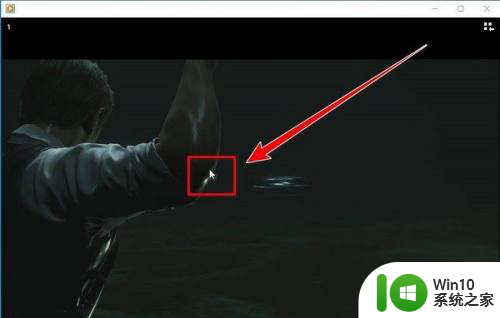
2.在弹出的右键菜单里,鼠标移到“增强功能”上。
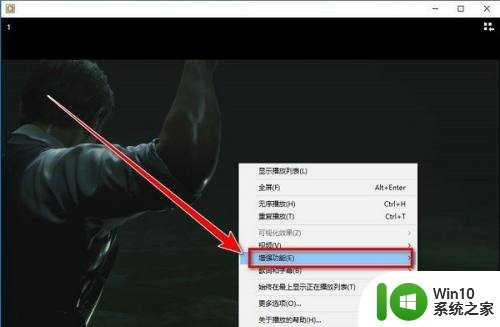
3.在“增强功能”的下一级菜单里,点击“播放速度设置”。
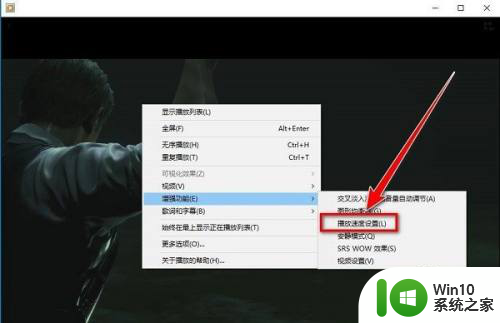
4.最后向右拖动滑块,就可以倍速播放视频。
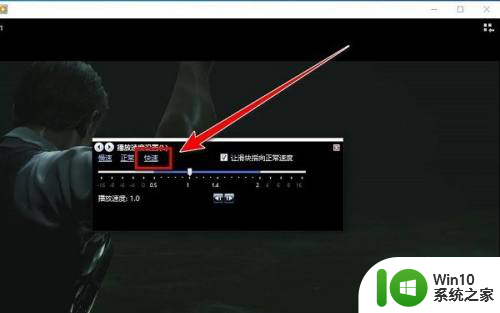
以上就是win10的视频播放器如何调整倍速的全部内容,对于还有不清楚的用户可以参考以上小编提供的步骤进行操作,希望能够对大家有所帮助。
win10的视频播放器怎么倍速 Win10自带播放器怎么设置视频倍速播放相关教程
- 让win10自带视频播放器倍速播放视频的方法 win10自带视频播放器如何调整播放速度
- win10自带视频播放器怎么调倍数 win10自带视频播放器倍速如何设置
- win10将自带视频播放器设置为默认播放器的方法 win10怎样将自带视频播放器设置为默认播放器
- win10怎么设置默认播放器视频 win10设置默认视频播放器方法
- win10播放器播放视频没有画面怎么办 win10播放器播放视频黑屏的解决办法
- win10播放器如何调整播放速度 win10播放器怎样加快视频播放速度
- win10自带播放器无法打开处理方法 win10自带播放器无法播放视频怎么办
- win10播放器设置在哪里 win10系统默认视频播放器设置方法
- 将win10设置成自己喜欢的视频播放器 如何将win10默认视频播放器修改为自己喜欢的
- win10播放.mpg文件提示“播放此视频需要新的编解码器”解决方法 win10播放.mpg文件提示“播放此视频需要新的编解码器”怎么办
- win10无法播放视频怎么办 win10不能播放视频怎么解决
- 怎么打开win10系统自带的播放器 windows10自带视频播放器在那里打开
- 蜘蛛侠:暗影之网win10无法运行解决方法 蜘蛛侠暗影之网win10闪退解决方法
- win10玩只狼:影逝二度游戏卡顿什么原因 win10玩只狼:影逝二度游戏卡顿的处理方法 win10只狼影逝二度游戏卡顿解决方法
- 《极品飞车13:变速》win10无法启动解决方法 极品飞车13变速win10闪退解决方法
- win10桌面图标设置没有权限访问如何处理 Win10桌面图标权限访问被拒绝怎么办
win10系统教程推荐
- 1 蜘蛛侠:暗影之网win10无法运行解决方法 蜘蛛侠暗影之网win10闪退解决方法
- 2 win10桌面图标设置没有权限访问如何处理 Win10桌面图标权限访问被拒绝怎么办
- 3 win10关闭个人信息收集的最佳方法 如何在win10中关闭个人信息收集
- 4 英雄联盟win10无法初始化图像设备怎么办 英雄联盟win10启动黑屏怎么解决
- 5 win10需要来自system权限才能删除解决方法 Win10删除文件需要管理员权限解决方法
- 6 win10电脑查看激活密码的快捷方法 win10电脑激活密码查看方法
- 7 win10平板模式怎么切换电脑模式快捷键 win10平板模式如何切换至电脑模式
- 8 win10 usb无法识别鼠标无法操作如何修复 Win10 USB接口无法识别鼠标怎么办
- 9 笔记本电脑win10更新后开机黑屏很久才有画面如何修复 win10更新后笔记本电脑开机黑屏怎么办
- 10 电脑w10设备管理器里没有蓝牙怎么办 电脑w10蓝牙设备管理器找不到
win10系统推荐
- 1 番茄家园ghost win10 32位官方最新版下载v2023.12
- 2 萝卜家园ghost win10 32位安装稳定版下载v2023.12
- 3 电脑公司ghost win10 64位专业免激活版v2023.12
- 4 番茄家园ghost win10 32位旗舰破解版v2023.12
- 5 索尼笔记本ghost win10 64位原版正式版v2023.12
- 6 系统之家ghost win10 64位u盘家庭版v2023.12
- 7 电脑公司ghost win10 64位官方破解版v2023.12
- 8 系统之家windows10 64位原版安装版v2023.12
- 9 深度技术ghost win10 64位极速稳定版v2023.12
- 10 雨林木风ghost win10 64位专业旗舰版v2023.12